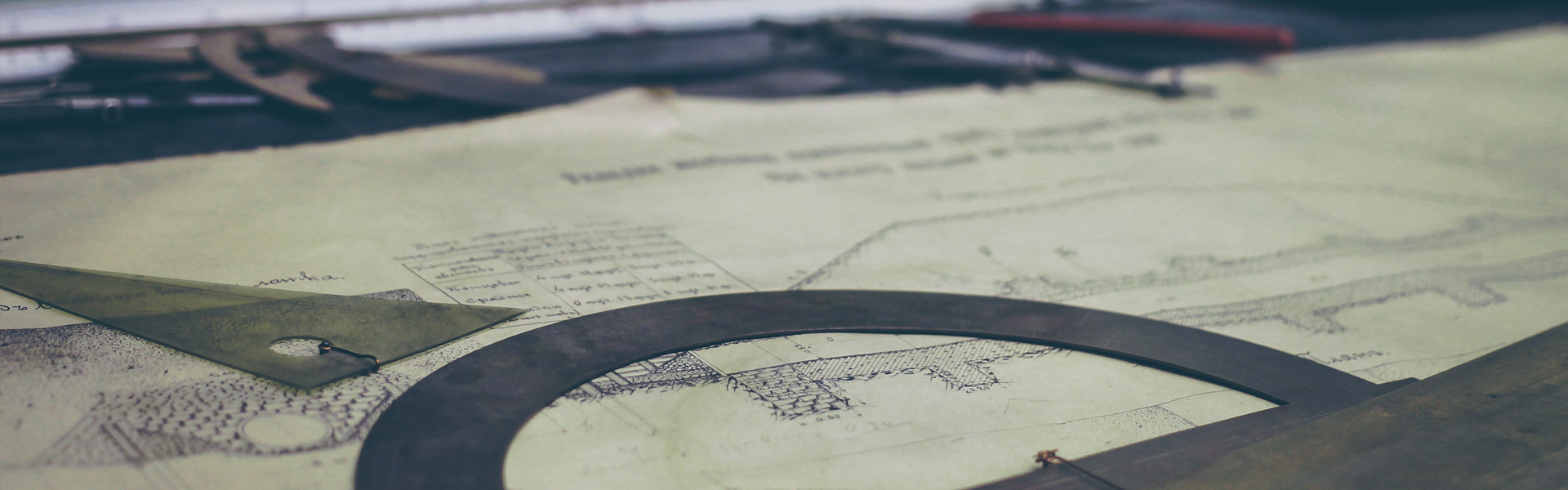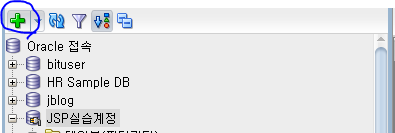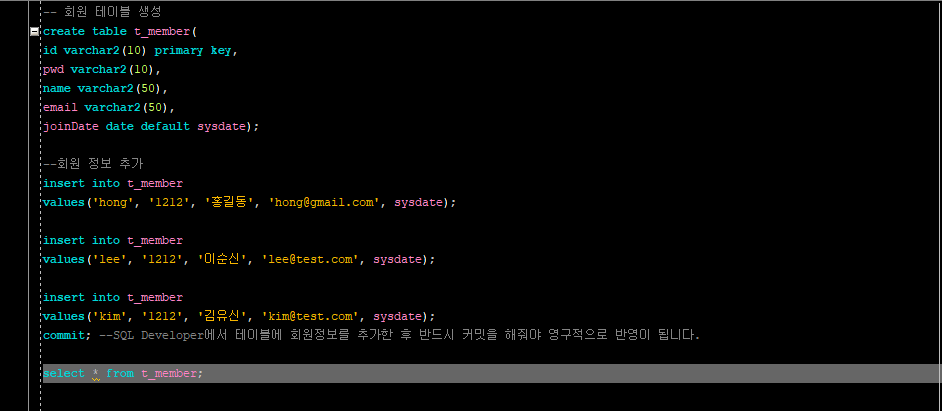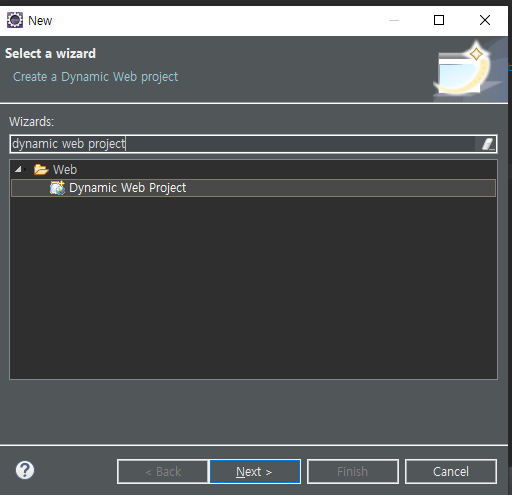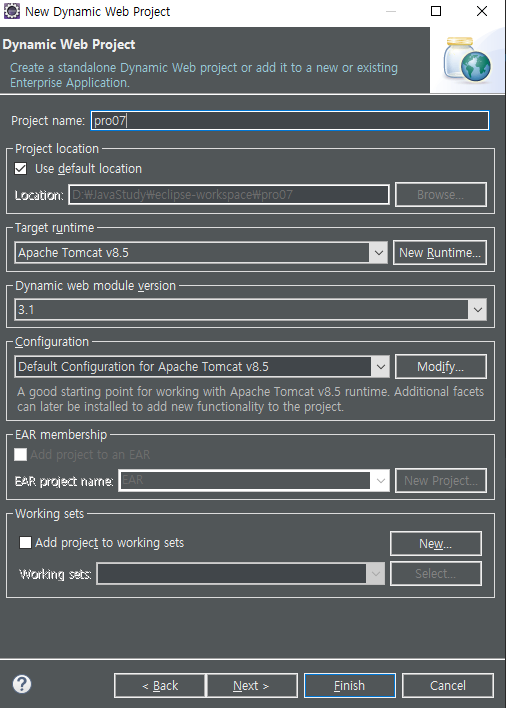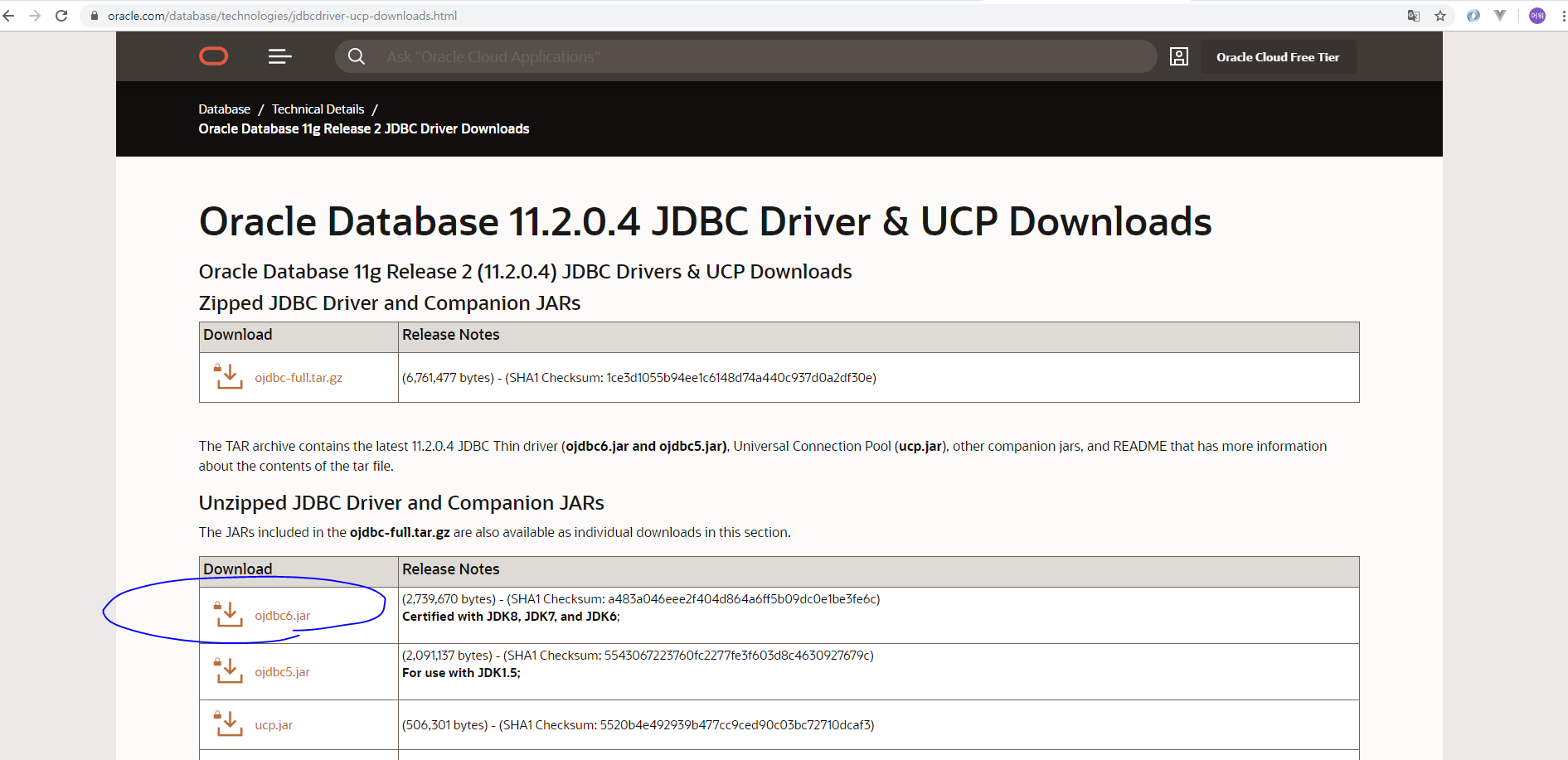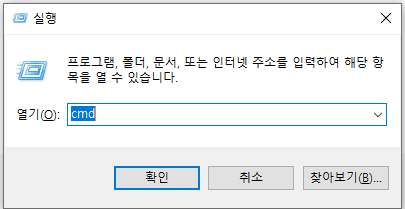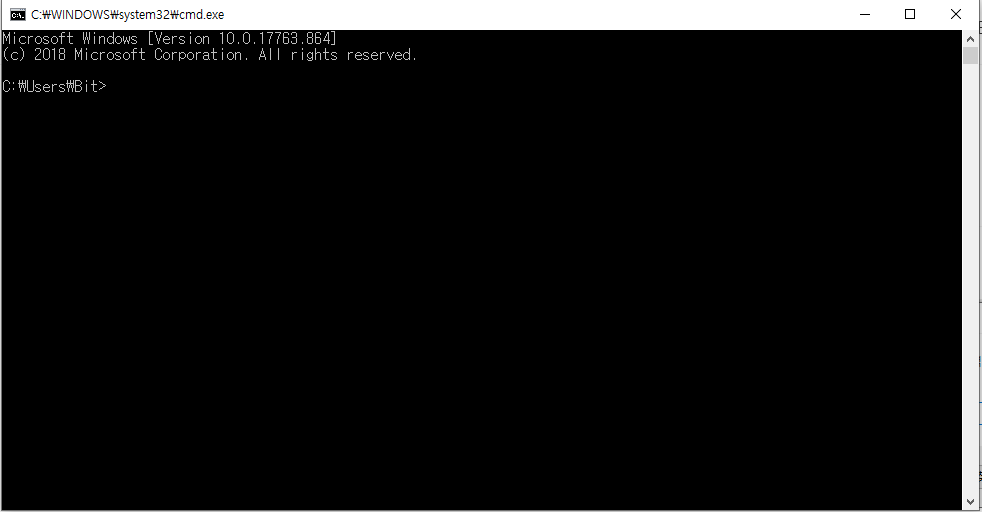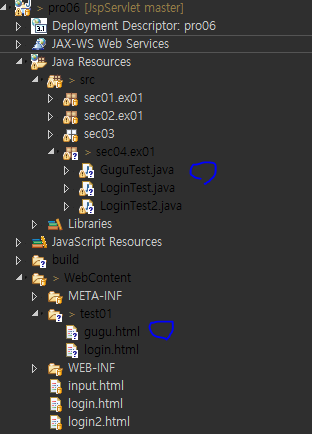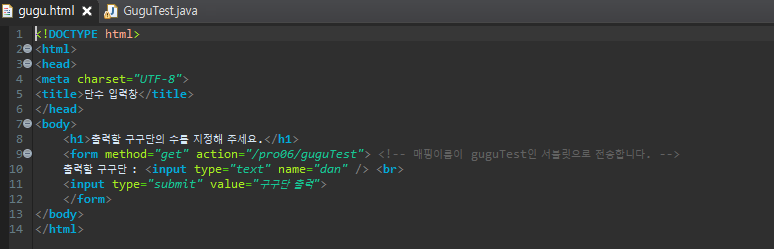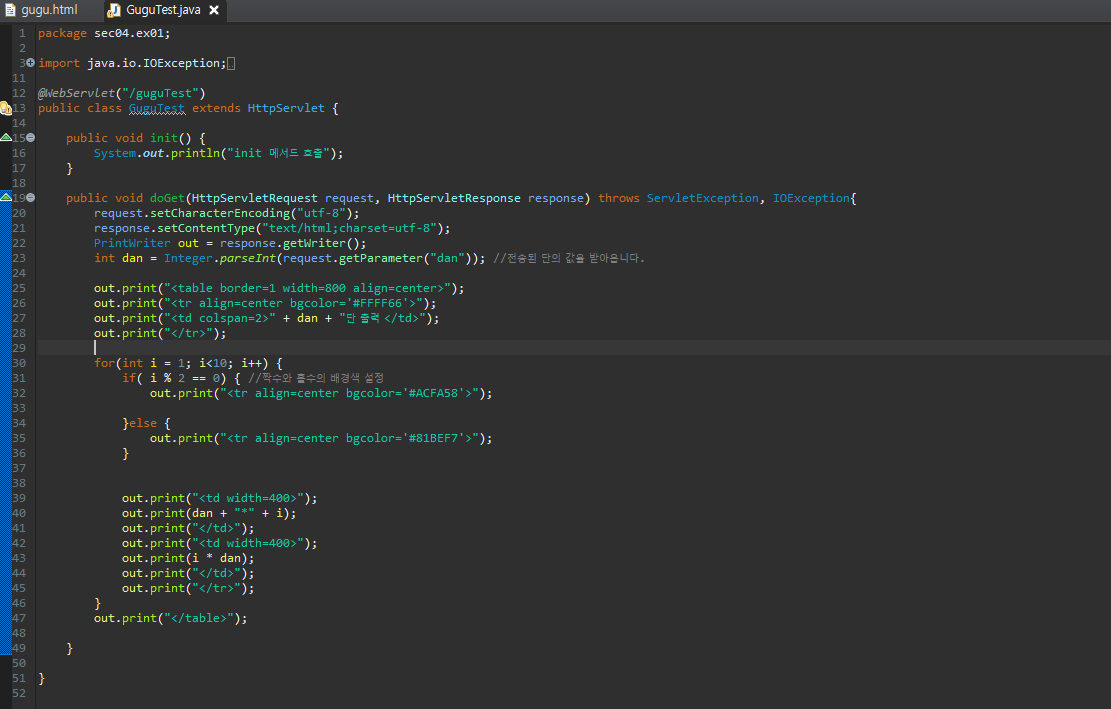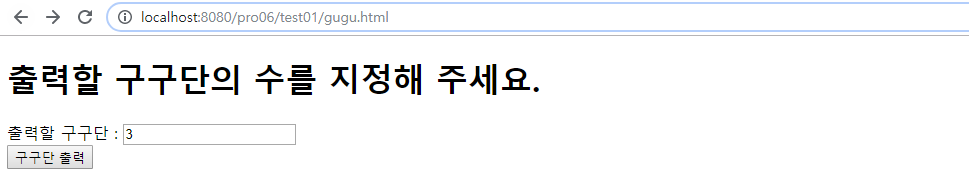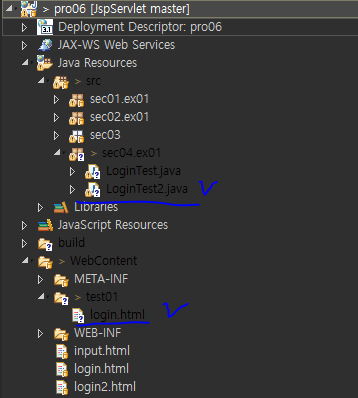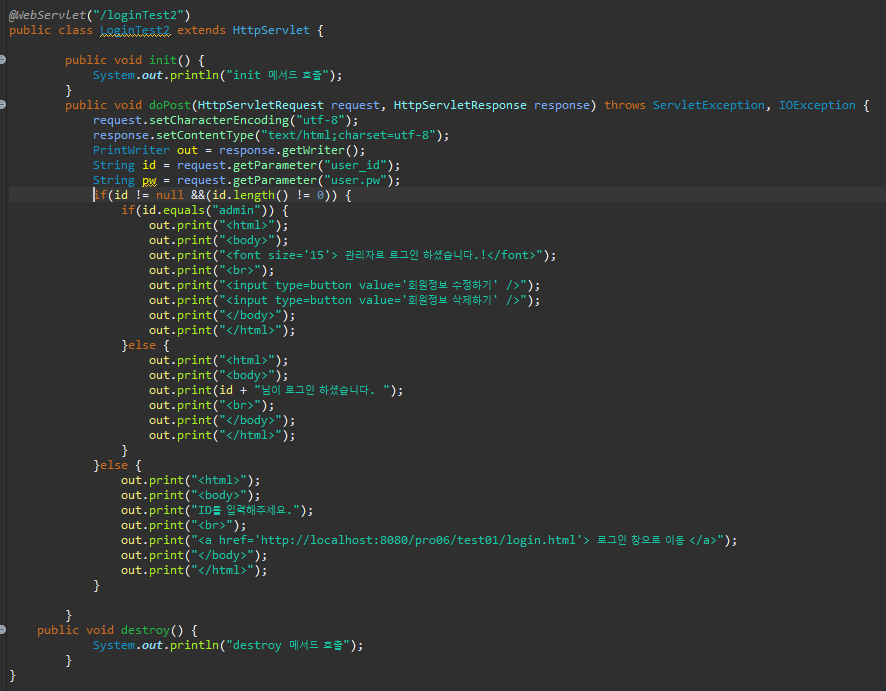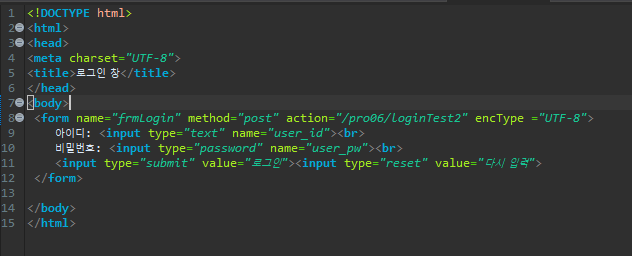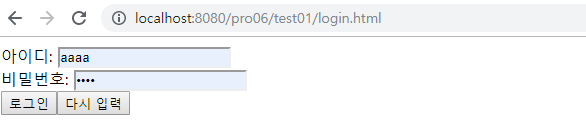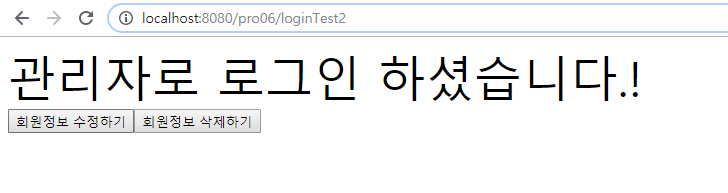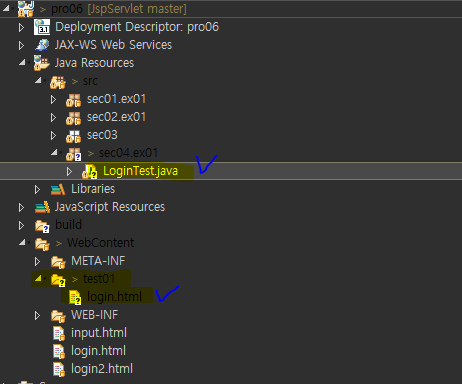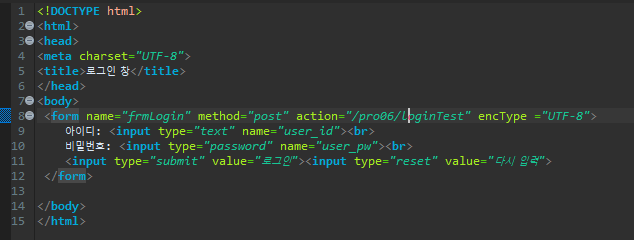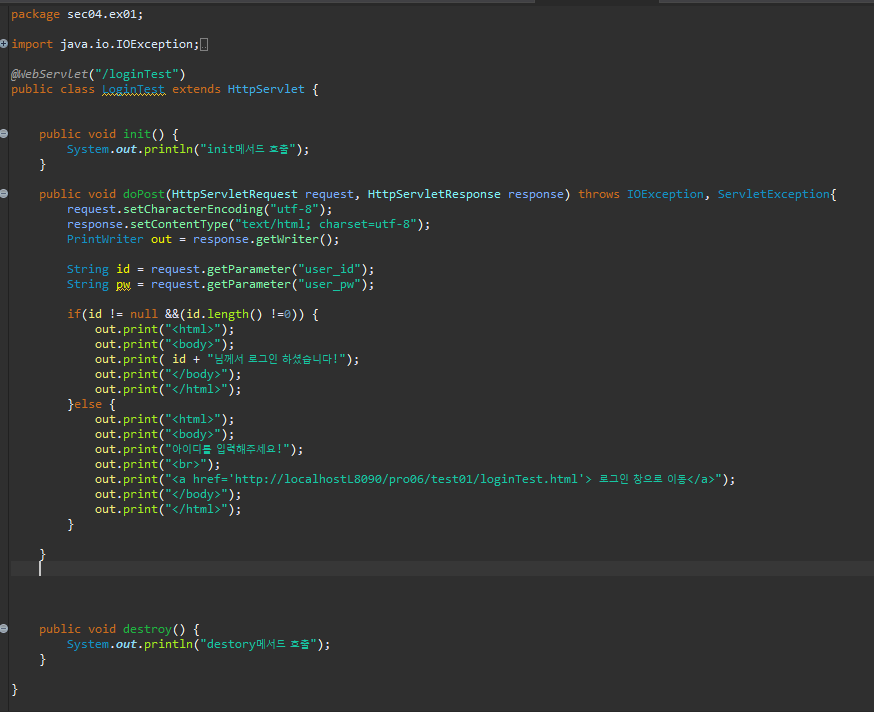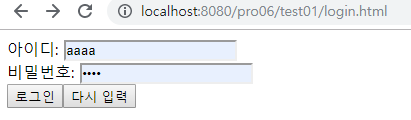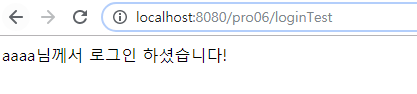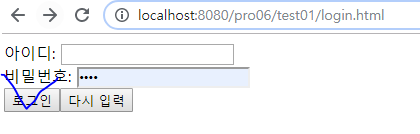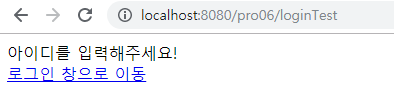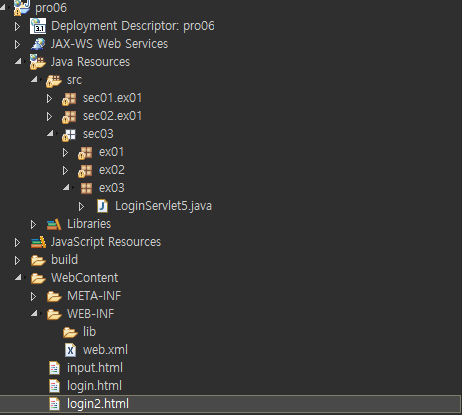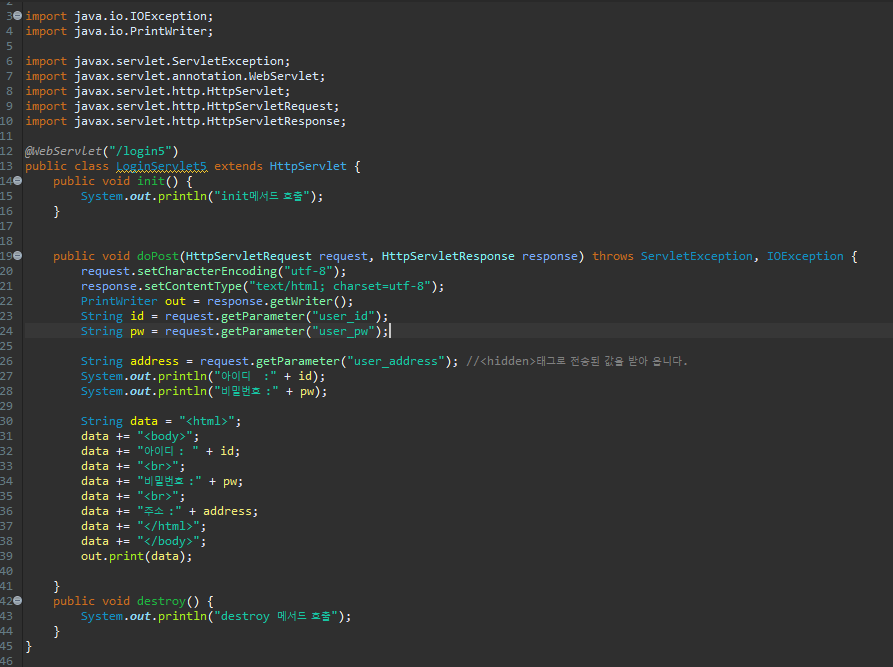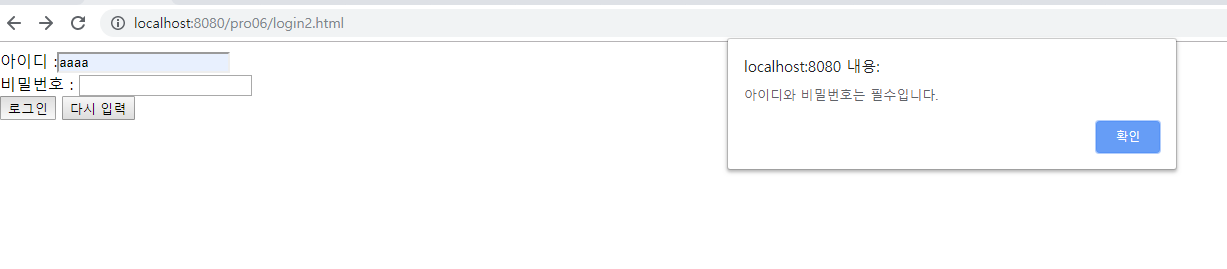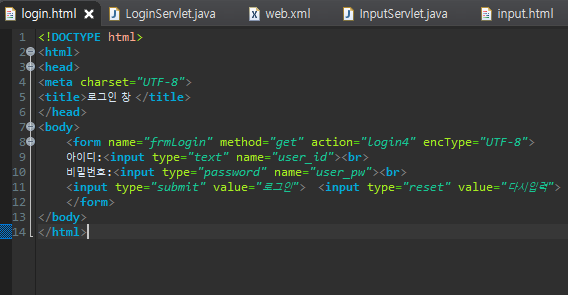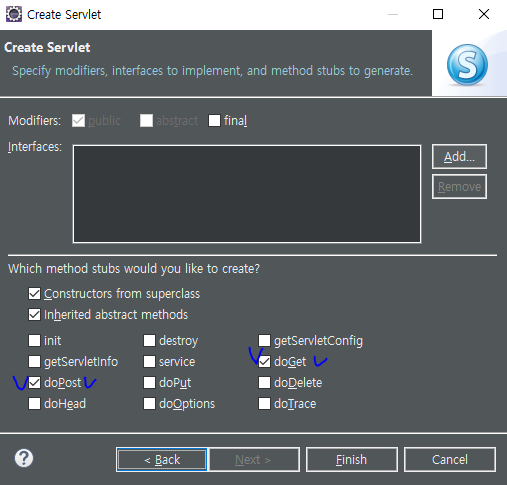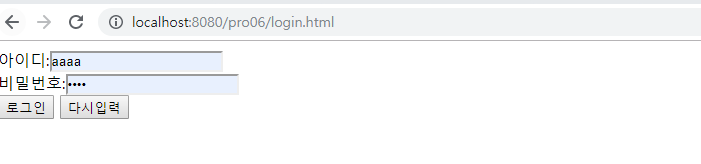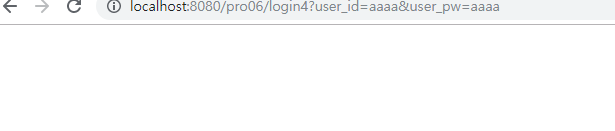서블릿으로 회원 정보 테이블 조회 #1을 연결하여 진행하겠습니다.
새로만든 pro07프로젝트에서
회원조회와 관련된 자바클래스 파일인 MemberDao, MemberServlet, MemberVO 클래스를 생성해 보겠습니다.

이제부터 코딩을 해보겠습니당!
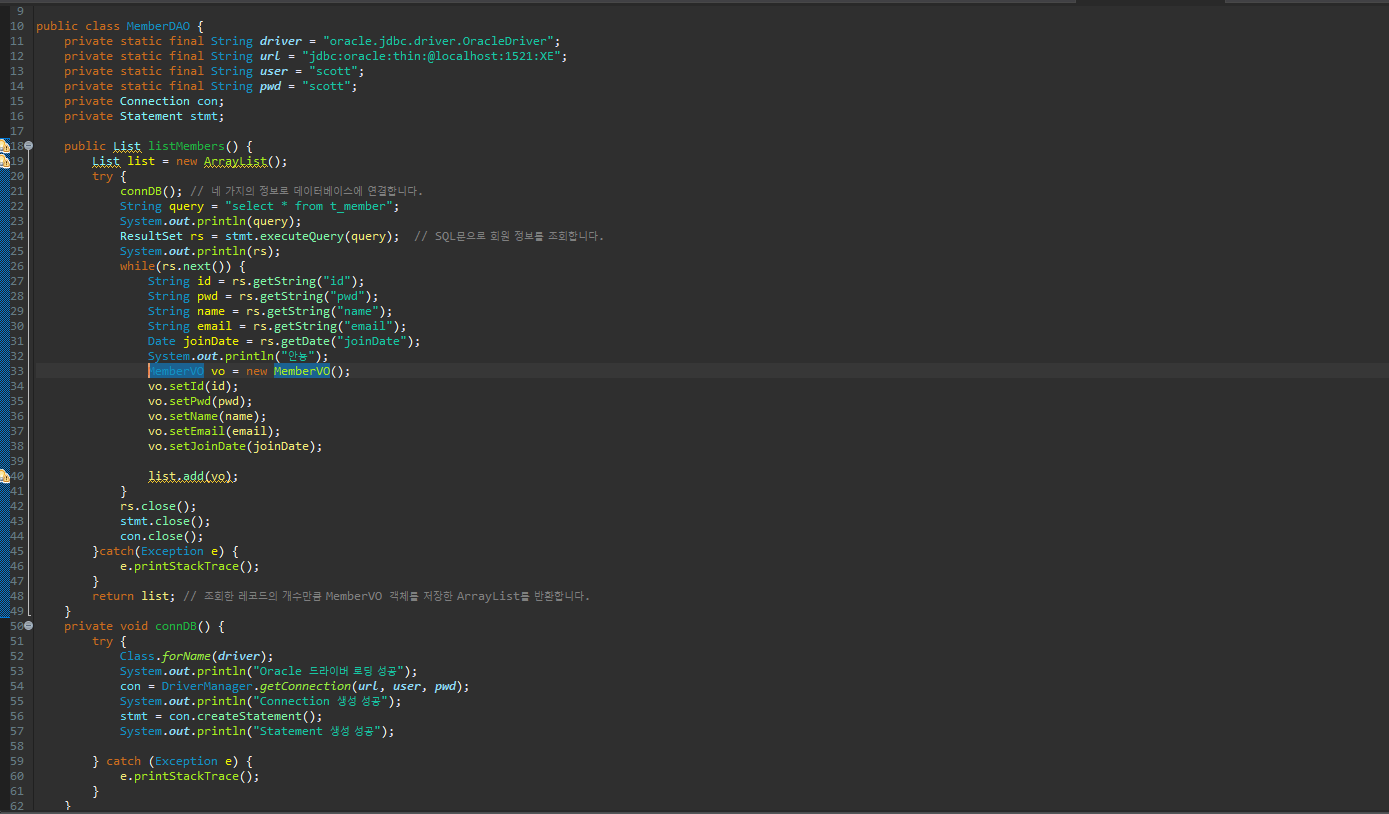
package sec01.ex01;
import java.sql.Connection;
import java.sql.DriverManager;
import java.sql.ResultSet;
import java.sql.Statement;
import java.util.ArrayList;
import java.util.Date;
import java.util.List;
public class MemberDAO {
private static final String driver = "oracle.jdbc.driver.OracleDriver";
private static final String url = "jdbc:oracle:thin:@localhost:1521:XE";
private static final String user = "scott";
private static final String pwd = "scott";
private Connection con;
private Statement stmt;
public List listMembers() {
List list = new ArrayList();
try {
connDB(); // 네 가지의 정보로 데이터베이스에 연결합니다.
String query = "select * from t_member";
System.out.println(query);
ResultSet rs = stmt.executeQuery(query); // SQL문으로 회원 정보를 조회합니다.
System.out.println(rs);
while(rs.next()) {
String id = rs.getString("id");
String pwd = rs.getString("pwd");
String name = rs.getString("name");
String email = rs.getString("email");
Date joinDate = rs.getDate("joinDate");
System.out.println("안뇽");
MemberVO vo = new MemberVO();
vo.setId(id);
vo.setPwd(pwd);
vo.setName(name);
vo.setEmail(email);
vo.setJoinDate(joinDate);
list.add(vo);
}
rs.close();
stmt.close();
con.close();
}catch(Exception e) {
e.printStackTrace();
}
return list; // 조회한 레코드의 개수만큼 MemberVO 객체를 저장한 ArrayList를 반환합니다.
}
private void connDB() {
try {
Class.forName(driver);
System.out.println("Oracle 드라이버 로딩 성공");
con = DriverManager.getConnection(url, user, pwd);
System.out.println("Connection 생성 성공");
stmt = con.createStatement();
System.out.println("Statement 생성 성공");
} catch (Exception e) {
e.printStackTrace();
}
}
}
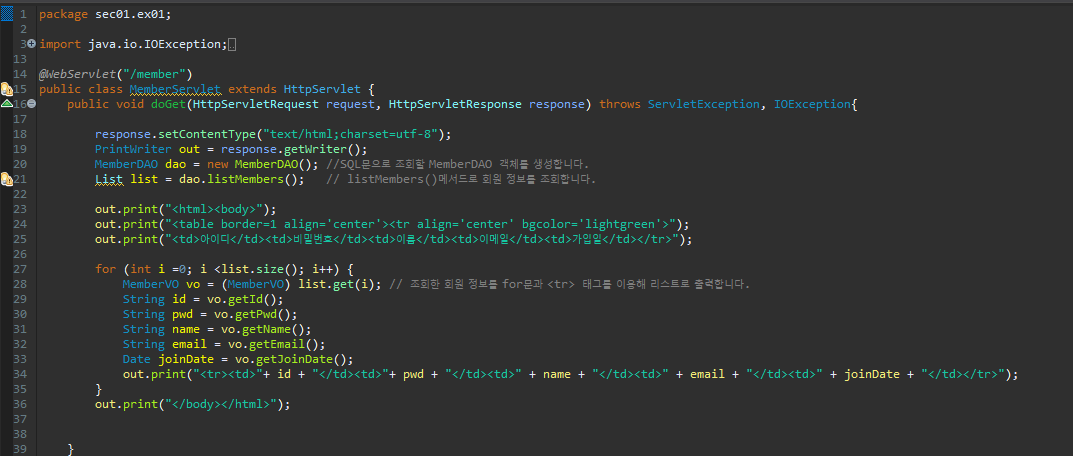
package sec01.ex01;
import java.io.IOException;
import java.io.PrintWriter;
import java.util.Date;
import java.util.List;
import javax.servlet.ServletException;
import javax.servlet.annotation.WebServlet;
import javax.servlet.http.HttpServlet;
import javax.servlet.http.HttpServletRequest;
import javax.servlet.http.HttpServletResponse;
@WebServlet("/member")
public class MemberServlet extends HttpServlet {
public void doGet(HttpServletRequest request, HttpServletResponse response) throws ServletException, IOException{
response.setContentType("text/html;charset=utf-8");
PrintWriter out = response.getWriter();
MemberDAO dao = new MemberDAO(); //SQL문으로 조회할 MemberDAO 객체를 생성합니다.
List list = dao.listMembers(); // listMembers()메서드로 회원 정보를 조회합니다.
out.print("");
out.print("
"); out.print(""); for (int i =0; i <list.size(); i++) { MemberVO vo = (MemberVO) list.get(i); // 조회한 회원 정보를 for문과 태그를 이용해 리스트로 출력합니다. String id = vo.getId(); String pwd = vo.getPwd(); String name = vo.getName(); String email = vo.getEmail(); Date joinDate = vo.getJoinDate(); out.print(""); } out.print("

");
}
}
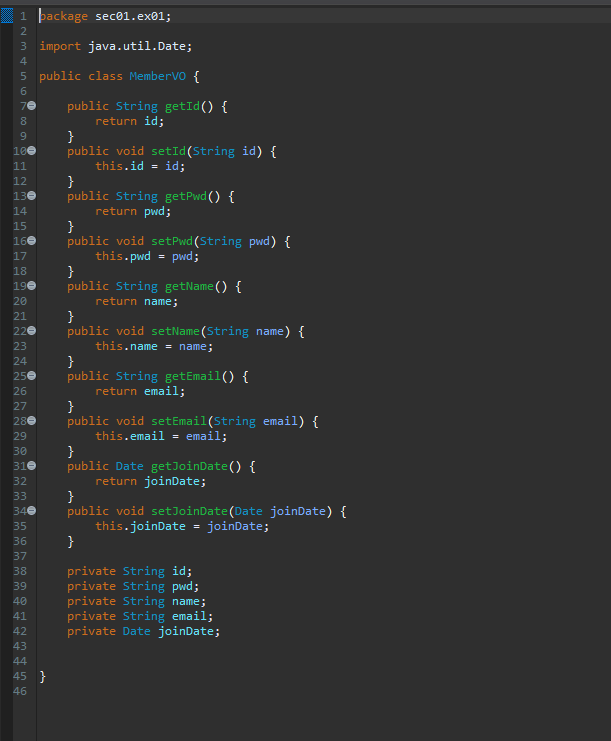
package sec01.ex01;
import java.util.Date;
public class MemberVO {
public String getId() {
return id;
}
public void setId(String id) {
this.id = id;
}
public String getPwd() {
return pwd;
}
public void setPwd(String pwd) {
this.pwd = pwd;
}
public String getName() {
return name;
}
public void setName(String name) {
this.name = name;
}
public String getEmail() {
return email;
}
public void setEmail(String email) {
this.email = email;
}
public Date getJoinDate() {
return joinDate;
}
public void setJoinDate(Date joinDate) {
this.joinDate = joinDate;
}
private String id;
private String pwd;
private String name;
private String email;
private Date joinDate;
}
아래의 주소로 접속하시면
이러한 이러한 결과물이 나타나게 됩니다.

'2020 > JSP SERVLET' 카테고리의 다른 글
| JSP SERVLET 커넥션 풀(ConnectionPool), JNDI (0) | 2019.11.28 |
|---|---|
| JSP/SERVLET PrepareStatement로 회원 정보 불러오기 (0) | 2019.11.28 |
| 서블릿으로 회원 정보 테이블 조회 #1 (0) | 2019.11.27 |
| 서블릿으로 구구단 (0) | 2019.11.26 |
| 실습 예제: 서브릿으로 로그인 요청 시 관리자 화면 나타내기 (0) | 2019.11.26 |